首先检查并结束高资源占用的进程,通过浏览器任务管理器识别异常标签页或扩展;其次关闭效率模式以提升性能,避免资源受限;接着清除浏览数据与DNS缓存,包括缓存文件、Cookie及DNS主机缓存;最后可重置浏览器至默认设置,解决因配置错误或扩展冲突导致的卡顿问题。
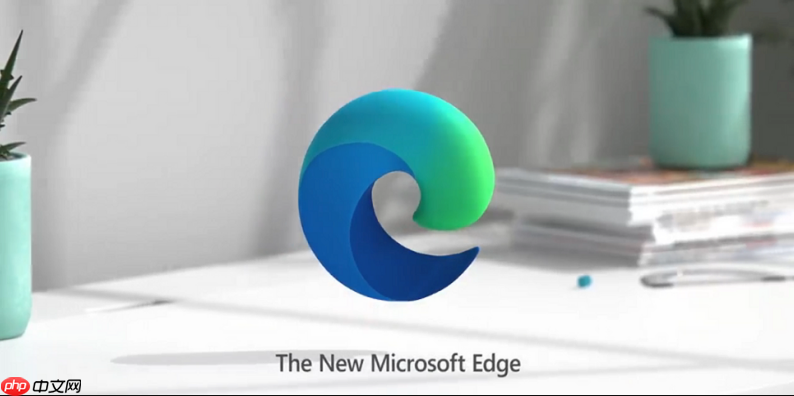
如果您在使用 Microsoft Edge 浏览器时,发现页面加载迟缓、操作响应滞后或出现频繁卡顿,这可能是由于资源占用过高、设置不当或缓存数据累积所致。以下是针对此类问题的多种排查与解决方法。
本文运行环境:MacBook Pro,macOS Sonoma
Microsoft Edge 采用多进程架构,单个标签页或扩展程序可能消耗大量内存和 CPU 资源,导致整体浏览器变慢。通过内置的任务管理器可以识别并终止这些高负载进程。
1、点击浏览器右上角的三个点图标,打开菜单。
2、选择更多工具,然后点击浏览器任务管理器。
3、在任务管理器窗口中,点击内存或CPU列标题,按占用量从高到低排序。
4、选中占用资源异常高的非必要进程(如不活动的标签页或未知扩展),点击结束进程按钮。
Edge 的“效率模式”旨在降低能耗,尤其适用于笔记本电脑,但它会限制浏览器的资源使用,可能导致网页响应变慢。在需要高性能时,建议将其关闭。
1、点击浏览器右上角的三个点图标,进入设置。
2、在左侧菜单中选择系统和性能。
3、在“性能”部分,找到效率模式选项,将其开关设置为关闭状态。
累积的缓存文件、Cookie 和 DNS 缓存可能损坏或过期,从而影响网页加载速度和连接稳定性。定期清理这些数据有助于恢复浏览器流畅性。
1、点击三个点图标,选择设置。
2、进入隐私、搜索和服务选项。
3、在“清除浏览数据”部分,点击选择要清除的内容。
4、勾选缓存的图像和文件、Cookie 及其他网站数据等选项,选择时间范围为所有时间,然后点击立即清除。
5、在地址栏输入edge://net-internals/#dns,访问 DNS 内部工具页面。
6、点击Clear host cache按钮,清除 DNS 缓存。
当浏览器因错误配置、扩展冲突或设置损坏导致持续卡顿时,重置操作可以将所有设置恢复为出厂默认状态,有效解决深层问题。
1、进入 Edge 的设置菜单。
2、在左侧选择重置设置。
3、点击将设置恢复为默认值。
4、在确认弹窗中,选择重置以完成操作。
以上就是edge浏览器在Mac电脑上运行缓慢卡顿怎么办_Mac上Edge浏览器卡顿慢解决方法的详细内容,更多请关注php中文网其它相关文章!

Edge浏览器是由Microsoft(微软中国)官方推出的全新一代手机浏览器。Edge浏览器内置强大的搜索引擎,一站搜索全网,搜文字、搜图片,快速识别,帮您找到想要的内容。有需要的小伙伴快来保存下载体验吧!

Copyright 2014-2025 https://www.php.cn/ All Rights Reserved | php.cn | 湘ICP备2023035733号